【オクトバ写真部】Android版Instagramにも追加された「ぼかし」を使った写真加工テクニックをご紹介!
[PR記事]

Instagramのハッシュタグ「#octoba」を使って活動するオクトバ写真部!
読者の方や編集部メンバーで日々スマホから写真を投稿しています。
おかげ様で#octobaへの投稿数も1,600枚を突破!先週は「夏を感じる青空」がお題ということで、#octobaに気持ちの良い青い写真が続々アップされていました!
投稿された写真は、Stagramakerというサイトでまとめて見られるので、ぜひチェックしてみてください!
それでは今週のお題を大発表します。(これまで通りお題以外の写真に#octobaを付けても大丈夫です)
緑→青と来ましたが、今週は…。
今週のお題:丸
そう、○、Circleです。
もちろん、来週のビックイベント「金環日食」を意識してのお題ですが、丸いものならなんでもオッケー。
あなたの身近にある”丸い何か”をフレームに収めて投稿してみてください!
投稿の手順はこちらをご覧ください。
【ワンポイント – ぼかし】
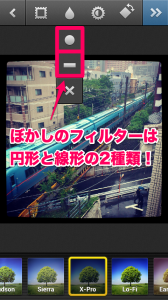
先日のアップデートにより、「ぼかしフィルター」機能がAndroid版にも追加されました!
写真を撮影or選択後の加工画面で、画面上部のしずくアイコンから使用できます。
ぼかす(ぼかさない)範囲は円形と線形の2種類から選択でき、範囲なども自由に選択できます。
今回は2種類のぼかしを使った加工サンプルをご紹介します!
背景をぼかして対象を目立たせる


ぼかす範囲は1本指で移動、2本指で拡大/縮小と回転が行えます。
うまく背景をぼかす範囲にすることで、目立たせたい部分がくっきり見えます。
今回は対象が電車だったので、線形のぼかしフィルターを使用してみました。
円形にぼかせば接写もバッチリ


接写で円形のぼかしフィルターを使用することで距離感が生まれ、まるでデジタル一眼で撮影したような写真に加工することもできます。
どうしても接写が苦手になりやすいスマホのカメラですが、このぼかしフィルターを活用することで、ワンランク上の写真に仕上げることができますよ。
また、遠方を見下ろした写真でぼかしを使うとミニチュア風の写真に加工することもできます。
ぜひ、追加された新機能「ぼかし」を使ってナイスな写真を撮影してみてください!
Instagramアプリの使い方はこちら↓
・Instagram : 写真をもっと手軽に、もっと楽しく、共有しよう。待望のアプリがついに登場!無料Androidアプリ
Photos by @drunkenrider1
Photos by @treadstones
Photos by @mayu1191
Photos by @nununu11
Photos by @parkingline
- ※お手持ちの端末や環境によりアプリが利用できない場合があります。
- ※ご紹介したアプリの内容はレビュー時のバージョンのものです。
- ※記事および画像の無断転用を禁じます。















